Video marca de agua - hacer un Video con el Video o foto de marca de agua
Hoy en día, vídeos más se utilizan en los sitios web de la empresa como demos, tutoriales, muestras y presentaciones del evento. Agregar un logotipo como marca de agua puede proteger los derechos de autor y ayudar a promover su marca de fábrica así.
Wondershare Filmora (originalmente Wondershare Video Editor) no es sólo una herramienta ideal para editar tus vídeos, pero también uno de lo mejor video marca de agua herramientas de software disponibles hoy en día. Aparte de usar una imagen estática como logotipo o marca de agua, permite a los usuarios crear filigranas video pensionamos añadiendo un vídeo utilizando la función imagen en imagen de Filmora. Este artículo le mostrará la manera fácil de agregar un video o una imagen como una marca de agua vídeo en Windows. Si eres usuario de Mac, utilice el editor de vídeo de Mac para lograr lo mismo.
Paso 1: Añadir archivos de vídeo y marca de agua al programa
Puede haga clic en el botón "Importar" en la ventana principal y seleccionar los archivos desde tu ordenador o simplemente capturar vídeos directamente al disco del usuario en el programa con tu cámara web u otro dispositivo de captura de video. Este software de marca de agua vídeo soporta casi todos regular video e imagen formatos de archivo, tales como MP4, WMV, AVI, JPG, JPEG, BMP, PNG, JPG, etc..

Paso 2: Añadir archivos de vídeo y marca de agua a la línea de tiempo
Arrastrar videos del álbum del usuario a la pista de vídeo en línea de tiempo, mientras que arrastre marca de agua vídeo o archivo de imagen a la pista PIP (imagen en imagen). Ampliar la longitud del archivo de marca de agua en la pista PIP como belows:
1. Mueva el ratón sobre el extremo del elemento de marca de agua.
2. Cuando aparezca el cursor de "doble flecha", arrastre el cursor para ser tan larga como la duración del video.
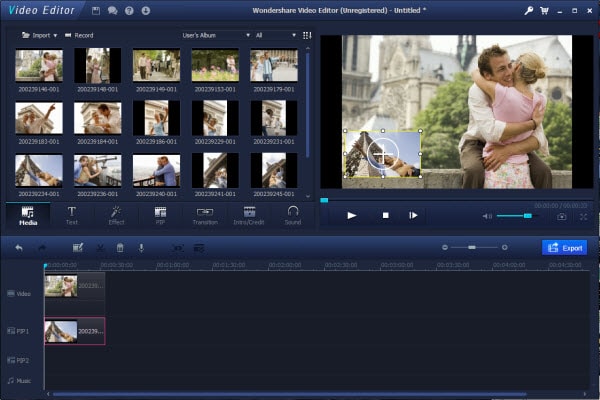
Paso 3: Ajustar marca de agua
Hay muchas opciones para ayudar a poner una marca de agua en el vídeo.
Movimiento: Elija entre más de 30 efectos de movimiento para hacer marca de agua animada. Habrá una señal en movimiento se agrega a una marca de agua.
Posición: Coloque la marca de agua en cualquier lugar en la pantalla.
Tamaño: arrastrar y selecciona cambiar el tamaño de su marca de agua. Compruebe la casilla de verificación mantener proporción para restringir las proporciones.
Máscara: forma tu marca de agua con un solo clic. Ajustar la altura o anchura de la imagen.
Efecto: esta pestaña le permite agregar un borde, sombra, rotar, voltear y añadir efectos alfa a su marca de agua.
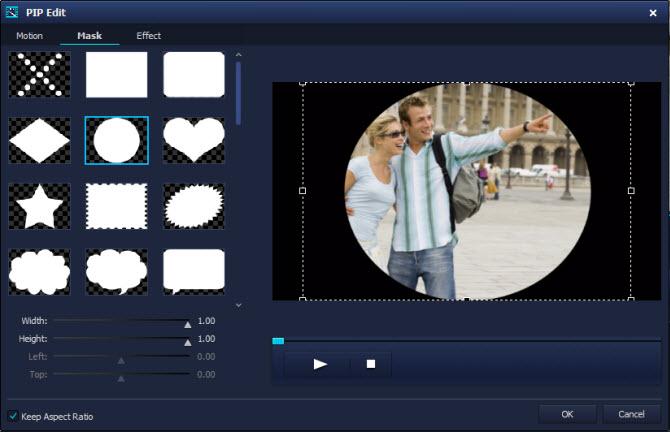
Paso 4: Guardar los vídeos con filigrana
Cuando haya terminado la personalización de marca de agua vídeo, haga clic en "Crear". Puede guardar videos con marca de agua en casi cualquier formato que desee haciendo clic en "Formato". Si quieres compartir tus videos en YouTube, ir directamente a la pestaña de YouTube y subir videos con marca de agua allí. También puede crear vídeos para dispositivos móviles y quemar a DVD con fines de seguridad.

Ver un paso a paso video tutorial a continuación:
Consejos: además de videos marcas de agua, Filmora también ofrece otras funciones como añadir música de fondo, fotos, efectos especiales, etc. de edición de video.
Artículos relacionados
¿Preguntas relacionadas con el producto? Hablar directamente con nuestro equipo de soporte >>


